はがきに印刷する
郵便はがきは、手差しトレイや本体給紙トレイにセットして印刷します。
手差しトレイと本体給紙トレイ以外のトレイでも印刷できます。
手差しトレイから郵便はがきに印刷する
 手差しトレイに郵便はがきをセットする。
手差しトレイに郵便はがきをセットする。

はがきの下辺:右側
印刷面:上
 ホーム画面で[設定]を押す。
ホーム画面で[設定]を押す。
 設定画面で[トレイ/用紙設定]を押す。
設定画面で[トレイ/用紙設定]を押す。
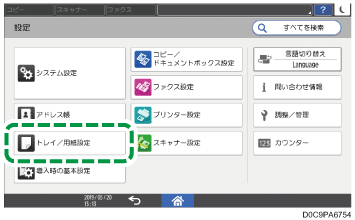
 [用紙サイズ/用紙種類設定]
[用紙サイズ/用紙種類設定] [手差しトレイ]
[手差しトレイ] [用紙サイズ:プリンター]と押し、郵便はがきのサイズを選択する。
[用紙サイズ:プリンター]と押し、郵便はがきのサイズを選択する。
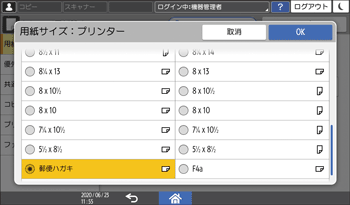
 [OK]を押す。
[OK]を押す。
 [用紙種類/厚さ]を押し、[厚紙2]を選択する。
[用紙種類/厚さ]を押し、[厚紙2]を選択する。
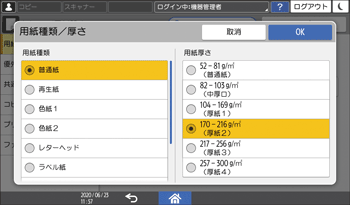
 [OK]を押す。
[OK]を押す。
 設定が終わったら、[ホーム](
設定が終わったら、[ホーム]( )を押す。
)を押す。
 パソコンで印刷する文書を開き、アプリケーションの印刷メニューからプリンタードライバーの設定画面を表示する。
パソコンで印刷する文書を開き、アプリケーションの印刷メニューからプリンタードライバーの設定画面を表示する。
 原稿サイズと用紙種類を設定する。
原稿サイズと用紙種類を設定する。
Windows
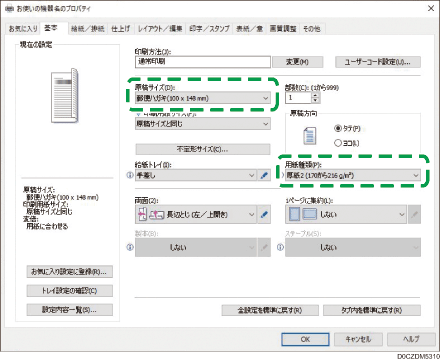
原稿サイズ:[郵便ハガキ(100 × 148 mm)]
用紙種類:[厚紙2(170-216 g/m2)]
macOS
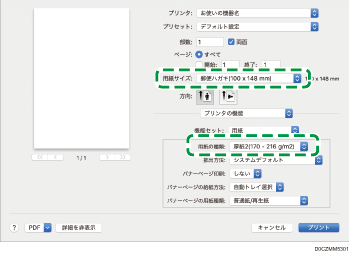
用紙サイズ:[郵便ハガキ(100 × 148 mm)]
用紙の種類:[厚紙2(170-216 g/m2)]
 印刷を実行する。
印刷を実行する。
